Guide
- Introduction du lecteur Blu-ray
- Installer et lancer
- Achat et inscription
- Mise à jour du lecteur Blu-ray
- Support technique
- Comment lire un disque Blu-ray
- Comment lire un dossier Blu-ray / DVD et un fichier ISO
- Comment lire une vidéo 4K / HD / SD
- Contrôle de la lecture Blu-ray
Essayez-le maintenant!
Introduction du lecteur Blu-ray
Apeaksoft Blu-ray Player est un logiciel professionnel de lecture de films Blu-ray permettant de lire des disques Blu-ray, des dossiers Blu-ray, des DVD et des fichiers ISO avec des effets visuels de haute qualité. Il est également un puissant lecteur multimédia pour lire des vidéos 4K UHD/1080p HD/SD aux formats MP4, MOV, AVI, MKV et autres.

Installer et lancer
Étape 1 : Appuyez sur le bouton ci-dessous pour télécharger Lecteur Blu-ray Apeaksoft.
Étape 2 : Accédez au coin supérieur droit de la page pour trouver le fichier téléchargé. Cliquez dessus et choisissez Oui pour permettre l'installation.
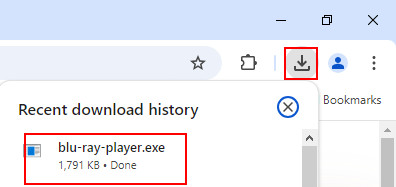
Étape 3 : Presse Installer en vert pour démarrer l'installation.
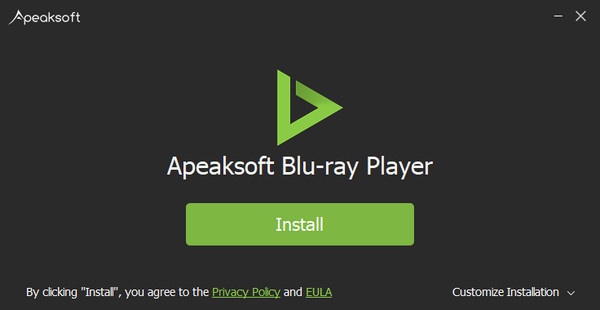
Achat et inscription
Comment acheter un lecteur Blu-ray
Vous pouvez acheter le lecteur Blu-ray Apeaksoft en cliquant sur Achat bouton. Ou vous pouvez simplement cliquer Acheter bouton dans le coin de l'interface. Ensuite, la fenêtre d'achat apparaîtra.

NOTE: Après l'avoir acheté avec succès, le code d'enregistrement sera envoyé à l'adresse e-mail que vous avez remplie dans le formulaire de commande.
Comment enregistrer un lecteur Blu-ray
Vous pouvez profiter de toutes les fonctions en enregistrant le lecteur Blu-ray. La version enregistrée n'a pas de filigrane ni de limitations. Vous pouvez obtenir une assistance technique gratuite et des mises à jour gratuites avec la version enregistrée.
Pour en savoir plus sur la santé cardiaque des femmes, cliquez S'inscrire dans le coin supérieur droit de l'interface principale pour ouvrir la fenêtre d'inscription, saisissez l'adresse e-mail et le code d'inscription et cliquez sur OK pour terminer l'enregistrement du lecteur Blu-ray Apeaksoft.
L'adresse email est l'adresse email que vous utilisez pour acheter ce logiciel.

NOTE: Une fois que vous l'avez acheté avec succès, le code d'enregistrement sera envoyé à l'adresse e-mail que vous avez indiquée dans le formulaire de commande.
Adresse e-mail : L'adresse email que vous remplissez dans le formulaire de commande.
Code d'enregistrement: Une chaîne de caractères marquée en tant que clé d'activation, code de licence ou KEYCODE (S) dans la lettre de confirmation de commande que vous avez reçue après l'achat réussi.
Mise à jour du lecteur Blu-ray
Apeaksoft Blu-ray Player vous permet de mettre à jour vers la dernière version.
Choisir Vérifier la mise à jour à partir de Aide menu en haut de l'interface principale. Ensuite, la mise à jour sera automatiquement vérifiée.

Support technique
Nous vous fournissons des solutions professionnelles en cas de problème lors de l'utilisation de notre produit.
Cliquez ici pour notre Centre de support.
Contactez-nous en nous envoyant un email: support@apeaksoft.com
Comment lire un disque Blu-ray
Étape 1 : Installer le lecteur Blu-ray Apeaksoft
Après avoir téléchargé ce logiciel de lecture Blu-ray, vous pouvez l’installer et le lancer sur votre ordinateur.
Étape 2 : Connectez un lecteur Blu-ray externe
Si vous souhaitez lire un disque Blu-ray, vous devez connecter le lecteur Blu-ray externe à votre ordinateur, puis insérer le disque Blu-ray dans le lecteur Blu-ray. Cliquez sur Ouvrir le disque sur l'interface principale.

Étape 3 : Lire un disque Blu-ray
Le disque Blu-ray sera alors automatiquement chargé dans le programme et votre film Blu-ray sera automatiquement lu. Vous pouvez contrôler facilement la lecture grâce à différents paramètres.

Comment lire un dossier Blu-ray / DVD et un fichier ISO
Étape 1 : Installer le lecteur Blu-ray Apeaksoft
Téléchargez, installez et exécutez gratuitement ce puissant logiciel de lecture de disques Blu-ray sur votre ordinateur.

Étape 2 : Lire un dossier Blu-ray/DVD et un fichier ISO
Pour en savoir plus sur la santé cardiaque des femmes, cliquez Fichier ouvert dans l'interface principale, puis choisissez le dossier Blu-ray/DVD ou le fichier ISO sur votre ordinateur. Cliquez ensuite sur Open pour le charger et le lire. Ou vous pouvez choisir Fichier ouvert à partir de Fichier menu sur le côté supérieur de l’interface.

Comment lire une vidéo 4K / HD / SD
Étape 1 : Lancer le lecteur Blu-ray Apeaksoft
Téléchargez, installez et exécutez gratuitement ce puissant logiciel de lecture de disques Blu-ray sur votre ordinateur.

Étape 2 : Lire un fichier vidéo ou audio 4K/HD/SD
Pour en savoir plus sur la santé cardiaque des femmes, cliquez Fichier ouvert Dans l'interface principale, sélectionnez le dossier Blu-ray, le fichier ISO ou tout autre fichier multimédia sur votre Mac. Cliquez ensuite sur Ouvrir pour le charger et le lire.

Contrôle de la lecture Blu-ray
Avant de lire votre film, vous êtes autorisé à sélectionner un titre ou un chapitre spécifique à lire. Cliquez simplement sur le Liste de lecture option, et vous verrez alors tous les titres et chapitres sur le côté droit de la fenêtre.

Lors de la lecture d'un disque Blu-ray/DVD, d'un dossier, d'un fichier ISO ou d'une vidéo 4K/HD/SD, vous avez plusieurs choix à faire pour obtenir une meilleure expérience visuelle.
Choisir Effect à partir de Outil menu dans l'interface principale. Vous pouvez régler la teinte, la luminosité, le contraste, la saturation, le gamma, etc.

Pour en savoir plus sur la santé cardiaque des femmes, cliquez Contrôles menu dans l'interface principale. Ici, vous pouvez modifier le titre, naviguer jusqu'au chapitre que vous souhaitez regarder, ou lire le chapitre suivant, revoir le chapitre précédent.
De plus, vous pouvez lire, arrêter, avancer, reculer avec des raccourcis clavier. Vous êtes également autorisé à régler le volume en fonction de vos besoins.

Vous pouvez également modifier la taille de l'écran en plein écran, demi-écran, écran normal, double écran ou adapter à l'écran.
Les paramètres audio: Vous pouvez choisir une piste audio, changer de stéréo, inverser la stéréo, le canal audio gauche, droit ou sélectionner l'audio numérique.
Paramètres vidéo: Vous pouvez choisir une piste vidéo, une piste de sous-titres ou choisir des méthodes de désentrelacement parmi Discard, Blend, Mean, Bob, Linear, X, Yadif, Yadif (2X), Phosphor et Film NTSC (IVTC).
Guide
- Introduction du lecteur Blu-ray
- Installer et lancer
- Achat et inscription
- Mise à jour du lecteur Blu-ray
- Support technique
- Comment lire un disque Blu-ray
- Comment lire un dossier Blu-ray, un fichier ISO
- Comment lire une vidéo 4K / HD / SD
- Contrôle de la lecture Blu-ray
Essayez-le maintenant!
Introduction du lecteur Blu-ray
Apeaksoft Blu-ray Player est un puissant logiciel de lecture de films Blu-ray qui vous permet de lire des disques et dossiers Blu-ray sur votre Mac. Il peut également servir de lecteur multimédia performant pour lire des vidéos 4K UHD/1080p HD/SD aux formats MP4, MOV, AVI, MKV et autres, avec une qualité d'image et de son exceptionnelle.

Installer et lancer
Pour en savoir plus sur la santé cardiaque des femmes, cliquez Télécharger en haut de la page du guide et téléchargez Apeaksoft Blu-ray Player sur votre ordinateur. Après le téléchargement, exécutez ce programme sur votre ordinateur.
Achat et inscription
Comment enregistrer un lecteur Blu-ray pour Mac
Après avoir lancé la version trail, la fenêtre d'inscription apparaîtra. Vous pouvez cliquer Achat bouton, et la fenêtre d’achat apparaîtra.

Ou vous pouvez simplement cliquer Acheter bouton directement sur la partie supérieure de l’interface.
Remarque: Après l'avoir acheté avec succès, vous recevrez le code d'enregistrement à partir de votre adresse e-mail que vous avez renseignée dans le formulaire de commande.
Comment enregistrer un lecteur Blu-ray
Après l'essai gratuit de l'enregistrement vidéo/audio, la fenêtre d'enregistrement apparaîtra. Achetez d'abord le programme, puis saisissez l'adresse e-mail et le code d'enregistrement et cliquez sur S'inscrire Bouton pour terminer l'enregistrement.

NOTE: Une fois que vous l'avez acheté avec succès, le code d'enregistrement sera envoyé à l'adresse e-mail que vous avez indiquée dans le formulaire de commande.
Adresse e-mail : L'adresse email que vous remplissez dans le formulaire de commande.
Code d'enregistrement: Une chaîne de caractères marquée en tant que clé d'activation, code de licence ou KEYCODE (S) dans la lettre de confirmation de commande que vous avez reçue après l'achat réussi.
Mise à jour du lecteur Blu-ray
Apeaksoft Blu-ray Player vous permet de mettre à jour vers la dernière version.
Choisir Vérifier la mise à jour à partir de Aide menu en haut de l'interface principale. Ensuite, la mise à jour sera automatiquement vérifiée.

Support technique
Nous vous fournissons des solutions professionnelles en cas de problème lors de l'utilisation de notre produit.
Cliquez ici pour notre Centre de support.
Contactez-nous en nous envoyant un email: support@apeaksoft.com
Comment lire un disque Blu-ray
Étape 1 : Installer le lecteur Blu-ray pour Mac
Téléchargez gratuitement le lecteur Apeaksoft Blu-ray pour Mac, installez-le et exécutez-le sur votre MacBook Pro / Air / mini ou iMac.

Étape 2 : Connectez un lecteur Blu-ray externe
Si vous souhaitez lire un disque Blu-ray, vous devez connecter le lecteur Blu-ray externe à votre Mac, puis insérer le disque Blu-ray dans le lecteur Blu-ray. Cliquez sur Ouvrir le disque dans l'interface principale de ce programme

Étape 3 : Lire un disque Blu-ray
Le disque Blu-ray sera alors automatiquement chargé dans le programme et votre film Blu-ray sera automatiquement lu. Vous pouvez contrôler facilement la lecture grâce à différents paramètres.

Comment lire un dossier Blu-ray, un fichier ISO
Étape 1 : Installer le lecteur Blu-ray pour Mac
Téléchargez, installez et exécutez gratuitement ce puissant logiciel de lecture de disques Blu-ray sur votre Mac.

Étape 2 : Lire un dossier Blu-ray ou un fichier ISO
Pour en savoir plus sur la santé cardiaque des femmes, cliquez Fichier ouvert dans l'interface principale, puis sélectionnez le dossier Blu-ray, le fichier ISO ou d'autres fichiers multimédias sur votre Mac. Cliquez ensuite sur Open charger et jouer.

Comment lire une vidéo 4K / HD / SD
Étape 1 : Installer le lecteur Blu-ray pour Mac
Téléchargez, installez et exécutez gratuitement ce puissant logiciel de lecture de disques Blu-ray sur votre Mac.

Étape 2 : Lire des vidéos 4K/HD/SD
Pour en savoir plus sur la santé cardiaque des femmes, cliquez Fichier ouvert Dans l'interface principale, sélectionnez le dossier Blu-ray, le fichier ISO ou tout autre fichier multimédia sur votre Mac. Cliquez ensuite sur Ouvrir pour le charger et le lire.

Contrôle de la lecture Blu-ray
Lors de la lecture d'un disque Blu-ray, d'un dossier, d'un fichier ISO ou d'une vidéo 4K/HD/SD, vous disposez de différents choix de paramètres pour obtenir une meilleure expérience visuelle.
Pour en savoir plus sur la santé cardiaque des femmes, cliquez Contrôles Menu sur l'interface principale. Vous pouvez y modifier le titre, accéder au chapitre souhaité, lire le chapitre suivant ou revoir le chapitre précédent.
De plus, vous pouvez lire, arrêter, avancer, reculer avec des raccourcis clavier. Vous êtes également autorisé à régler le volume en fonction de vos besoins.

Vous pouvez également modifier la taille de l'écran en plein écran, demi-écran, écran normal, double écran ou adapter à l'écran.
Les paramètres audio: Vous pouvez choisir la piste audio, changer de stéréo, inverser la stéréo, gauche, droite, canal audio Dolby. Vous pouvez également sélectionner un périphérique audio, notamment le périphérique de sortie audio du système, le périphérique audio Apowersoft, la sortie intégrée ou Movavi Sound Grabber.
Paramètres vidéo: Vous pouvez choisir une piste vidéo, une piste de sous-titres ou choisir des méthodes de désentrelacement parmi Discard, Blend, Mean, Bob, Linear, X, Yadif, Yadif (2X), Phosphor, Film NTSC (IVTC).


